In der heutigen schnelllebigen digitalen Landschaft, in der PDF (Portable Document Format) ein bekanntes Dateiformat ist, werden Editoren als Begleiter am Arbeitsplatz angesehen und haben die Art und Weise, wie wir Dokumente verwalten, verändert. Adobe Acrobat ist eines der bekanntesten und anerkanntesten Tools zur Verwaltung und Bearbeitung von PDF-Dateien. Die Plattform ist dafür bekannt, dass sie sowohl in der Desktop- als auch in der Online-Version eine Auswahl an Funktionen für die meisten PDF-Bearbeitungsanforderungen bietet. In diesem Artikel geht es jedoch speziell um den Adobe Online PDF Editor und warum Wondershare PDFelement die bevorzugte, wenn nicht sogar die beste Offline PDF Editor Alternative ist.
 G2-Wertung: 4.5/5 |
G2-Wertung: 4.5/5 |  100 % Sicher |
100 % Sicher |Teil 1. Kostenloser Adobe PDF Editor: Warum sollten Sie ihn verwenden?
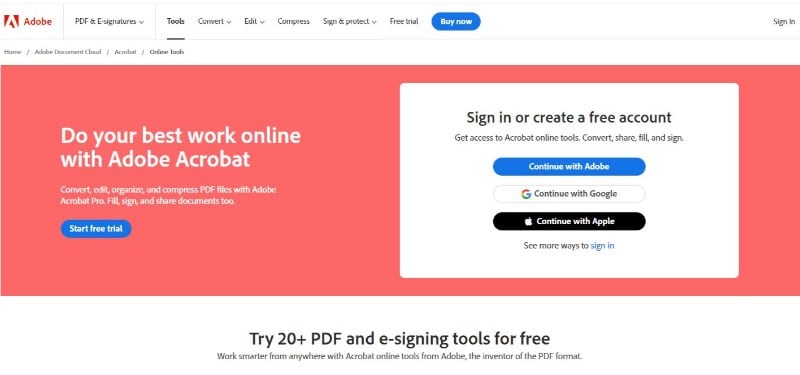
Adobe, ein Pionier auf dem Gebiet der Dokumentenverwaltung, bietet einen Online-PDF-Editor an, der den Benutzern ein leistungsstarkes und flexibles Toolset zur Bearbeitung von PDF-Dateien direkt über einen Webbrowser zur Verfügung stellt. Dieser Online-Editor ist Teil der Adobe PDFelement Cloud-Suite und lässt sich reibungslos mit anderen Adobe-Produkten integrieren, um eine umfassende Dokumentenverwaltung zu ermöglichen. Hier finden Sie die Funktionen, die Adobe Acrobat online für die Bearbeitung von PDFs bietet.
Schritt-für-Schritt-Anleitung zur Verwendung des kostenlosen Adobe PDF Editors
Jetzt, da Sie mit den robusten Bearbeitungsfunktionen von Adobe vertraut sind, können Sie sich mit unserem Leitfaden auf eine umfassende Reise begeben, auf der Sie die nuancierten Strategien zur effektiven Nutzung der unzähligen Funktionen der Plattform kennen lernen. Dieser Leitfaden soll den Anwendern detaillierte Einblicke und praktische Tipps geben, damit sie die Bearbeitungstools von Adobe für ein reibungsloses und effizientes Dokumentenmanagement beherrschen.
Schritt 1
Besuchen Sie die Webseite von Adobe Acrobat Online und melden Sie sich an.
Schritt 2
Klicken Sie in der Menüleiste auf "Bearbeiten" > "PDF bearbeiten", um auf die Onlinebearbeitungsplattform von Adobe zuzugreifen.
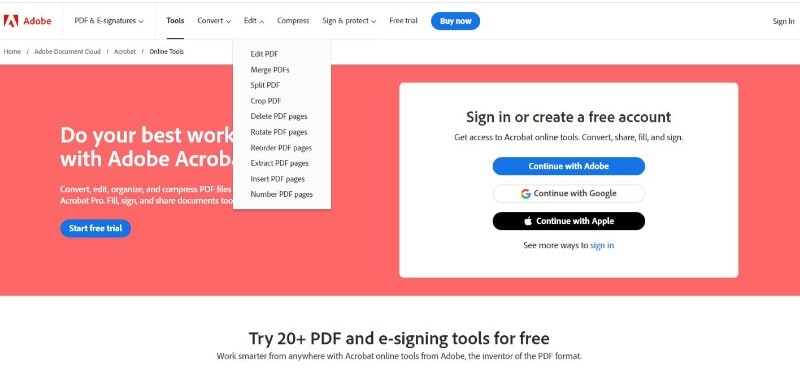
Schritt 3
Wählen Sie die Schaltfläche "Datei auswählen", um das PDF hochzuladen, das Sie bearbeiten möchten.
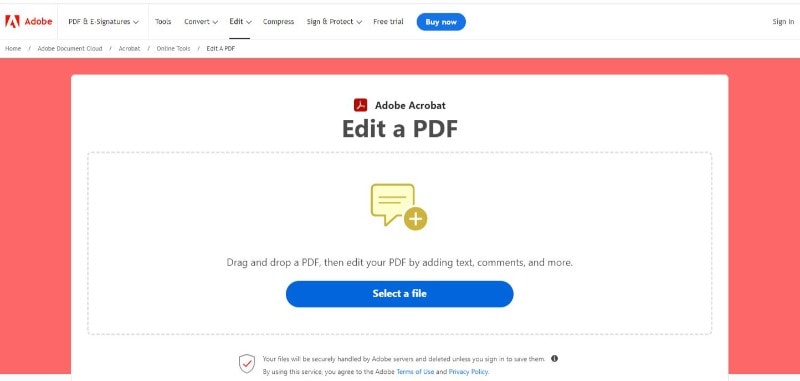
Schritt 4
Sie können Ihre hochgeladene Datei nun bearbeiten, indem Sie auf die "Bearbeiten" Schaltfläche oben links auf der Oberfläche klicken, um die Bearbeitungstools anzuzeigen.
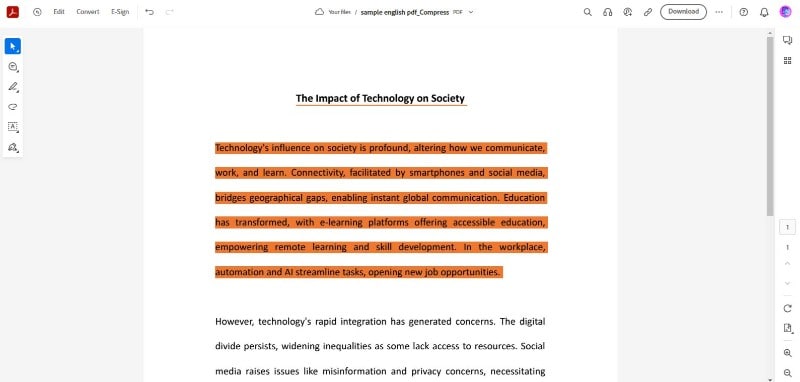
Schritt 5
Nachdem Sie Ihre Änderungen abgeschlossen haben, speichern Sie das Dokument. Mit dem Online Editor von Adobe können Sie das geänderte PDF auf Ihrem lokalen Gerät speichern, indem Sie auf die "Download" Schaltfläche in der oberen rechten Ecke der Oberfläche klicken.
Wenn Sie diese Schritte befolgen, können Sie die Leistungsfähigkeit von Adobes Online PDF Editor nutzen, um Ihre Dokumente in verschiedenen professionellen Szenarien effizient zu verwalten und zu bearbeiten.
Szenarien, in denen der Adobe Online PDF Editor von entscheidender Bedeutung ist
Projekte der Zusammenarbeit
Der Online Editor von Adobe ist unverzichtbar für die Zusammenarbeit in Projekten, bei denen mehrere Beteiligte gleichzeitig an einem PDF-Dokument arbeiten müssen. Die Funktionen für die Zusammenarbeit in Echtzeit sorgen für eine reibungslose Zusammenarbeit, da die Benutzer gleichzeitig Beiträge schreiben, bearbeiten und Feedback geben können.
Praktisch für die Bearbeitung unterwegs
Der Online Editor von Adobe ist vor allem für Berufstätige wichtig, die ständig unterwegs sind. Für Personen, die schnelle Bearbeitungen benötigen, während sie sich nicht an ihrem primären Arbeitsplatz befinden, ist der Zugriff auf den Online Editor von jedem Ort aus eine praktische Lösung. Dadurch wird sichergestellt, dass Fachleute ihre Produktivität aufrechterhalten und notwendige Änderungen vornehmen können, ohne an einen bestimmten physischen Arbeitsplatz gebunden zu sein.
Remote-Arbeitsumgebungen
In Remote-Arbeitsumgebungen, in denen die Teams über verschiedene Standorte verstreut sind, erleichtert dieser Editor die Zusammenarbeit, ohne dass eine physische Anwesenheit erforderlich ist. Das stellt sicher, dass Teams effizient an PDF-Dokumenten arbeiten, Erkenntnisse austauschen und gemeinsam zu Projekten beitragen können, unabhängig von geografischen Beschränkungen.
Teil 2. Wondershare PDFelement: Ihre ultimative Alternative zum Online-PDF-Editor von Adobe
Wondershare PDFelement zeichnet sich als vielseitiger und umfassender alternativer PDF Editor für Adobe Acrobat Online aus, der auf die unterschiedlichen Bedürfnisse von Anwendern aus verschiedenen Branchen zugeschnitten ist. Mit einer benutzerfreundlichen Oberfläche und umfangreichen Funktionen geht es über die einfache Bearbeitung hinaus und bietet ein reibungsloses Erlebnis für das Erstellen, Bearbeiten, Konvertieren und die Zusammenarbeit an PDF-Dokumenten.
Schritt-für-Schritt-Anleitung zur Verwendung von Wondershare PDFelement:
Nachdem Sie sich nun mit den Bearbeitungsmöglichkeiten und den praktischen Anwendungen von PDFelement vertraut gemacht haben, finden Sie hier eine kurze Schritt-für-Schritt-Anleitung, mit der Sie Ihre PDFs mühelos in nur wenigen Minuten bearbeiten können.
Schritt 1
Starten Sie Wondershare PDFelement auf Ihrem lokalen Gerät.
Schritt 2
Klicken Sie auf die Schaltfläche "PDF öffnen", um das gewünschte Dokument hochzuladen.
 G2-Wertung: 4.5/5 |
G2-Wertung: 4.5/5 |  100 % Sicher |
100 % Sicher |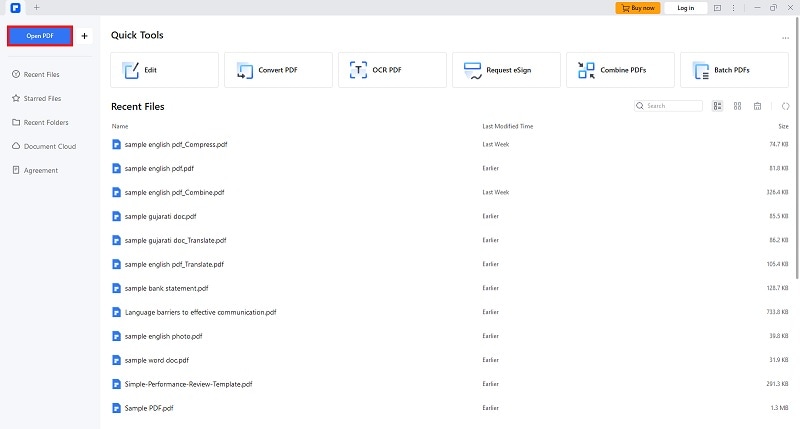
Schritt 3
Nachdem Sie Ihre Datei hochgeladen haben, klicken Sie auf die Registerkarte "Bearbeiten" in der Menüleiste, um Text oder Bilder zu ändern. Verwenden Sie die mitgelieferten Tools zur präzisen Bearbeitung.
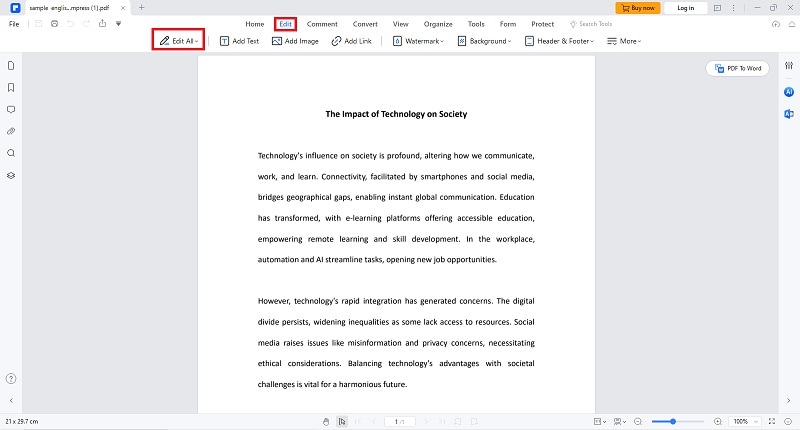
Schritt 4
Reviewen Sie Ihr bearbeitetes PDF und konvertieren Sie es mit der "Konvertieren" Funktion in der Symbolleiste in Ihr bevorzugtes Format, um die Kompatibilität mit anderen Anwendungen zu gewährleisten.
 G2-Wertung: 4.5/5 |
G2-Wertung: 4.5/5 |  100 % Sicher |
100 % Sicher |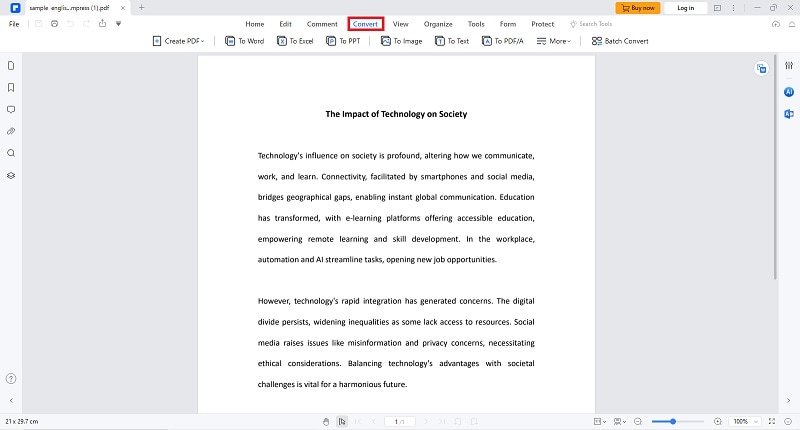
Wenn Sie diese Funktionen verstehen und nutzen, können Sie das volle Potenzial von Wondershare PDFelement ausschöpfen, um den Workflow von Dokumenten zu optimieren und die Produktivität in verschiedenen professionellen Szenarien, einschließlich der PDF-Bearbeitung, zu steigern.
Szenarien, in denen sich Wondershare PDFelement als Alternative zum kostenlosen Adobe Online Editor auszeichnet
Diese realen Szenarien zeigen, wie Wondershare PDFelement eine praktische und effiziente Alternative zu Adobes kostenlosem Online-Editor sein kann, indem es maßgeschneiderte Lösungen für spezifische Bedürfnisse und Anwendungsfälle bietet. Hier sind einige Situationen.
Digitalisieren gescannter Dokumente
PDFelement enthält eine OCR-Technologie, mit der Sie gescannte Dokumente in bearbeitbaren und durchsuchbaren Text konvertieren können. Diese Funktion verbessert die Benutzerfreundlichkeit von gescannten PDFs und macht sie zu einem wertvollen Tool für die Bearbeitung verschiedener Dokumenttypen.
Sicherer Umgang mit sensiblen Dokumenten
PDFelement bietet erweiterte Sicherheitsoptionen, einschließlich Passwortschutz, Verschlüsselung und Schwärzung sensibler Informationen. Dies gewährleistet die Vertraulichkeit und Integrität von Dokumenten und macht es zu einer geeigneten Wahl für den Umgang mit sensiblen Informationen.
Schnelles und intuitives Editieren für Studenten
Die Drag & Drop-Funktion in PDFelement vereinfacht das Hinzufügen und Anordnen von Elementen in einem PDF-Dokument. Die Studenten können mühelos Bilder einfügen, Seiten neu anordnen oder zusätzliche Inhalte mit einer einfachen Drag & Drop-Aktion einfügen.
Massenverarbeitung von Rechnungen
PDFelement ermöglicht die gleichzeitige Verarbeitung mehrerer Rechnungen durch seine Stapelverarbeitungsfunktion. Diese Funktion rationalisiert sich wiederholende Aufgaben, spart Zeit und reduziert den manuellen Aufwand für die Bearbeitung einzelner Rechnungen.
Plattformübergreifende Zusammenarbeit
PDFelement unterstützt mehrere Betriebssysteme, darunter Windows, macOS und sogar mobile Plattformen wie iOS und Android. Diese plattformübergreifende Kompatibilität gewährleistet Flexibilität und Zugänglichkeit für Benutzer auf verschiedenen Geräten.
Teil 3. Was macht PDFelement zur perfekten Alternative für den Adobe Online PDF Editor?
PDFelement ist die bevorzugte Wahl gegenüber dem Adobe Online PDF Editor und bietet Anwendern umfassende Vorteile, die die Verwaltung und Bearbeitung von Dokumenten verbessern. Die folgenden Stichpunkte heben die besonderen Funktionen und Vorteile hervor, die die Attraktivität von PDFelement ausmachen:
 G2-Wertung: 4.5/5 |
G2-Wertung: 4.5/5 |  100 % Sicher |
100 % Sicher |Erschwinglichkeit und Kosteneffizienz
Einer der Hauptvorteile von PDFelement ist seine Erschwinglichkeit, die es zu einer kostengünstigen Alternative zum Adobe Online PDF Editor macht. Dieser Faktor ist vor allem für Benutzer interessant, die robuste PDF-Bearbeitungsfunktionen suchen, ohne dabei hohe Kosten in Kauf nehmen zu müssen.
Umfassende Tools für die Bearbeitung und Konvertierung
PDFelement bietet eine Reihe von robusten Bearbeitungstools, mit denen Sie Text, Bilder und Seiten präzise bearbeiten können. Außerdem unterstützt PDFelement die Konvertierung von PDFs in verschiedene Dateiformate, darunter Microsoft Word, Excel, PowerPoint und andere gängige Dateiformate. Dies gewährleistet eine reibungslose Interoperabilität mit verschiedenen Softwareanwendungen.
Erstellung und Bearbeitung von Formularen
Die Erstellung und Bearbeitung ausfüllbarer Formulare ist mit PDFelement reibungslos möglich. Diese Funktion ist von entscheidender Bedeutung für Unternehmen und Organisationen, die sich bei der Datenerfassung und -verarbeitung stark auf digitale Formulare verlassen.
Regelmäßige Updates und Support
Wondershare, das Unternehmen hinter PDFelement, ist dafür bekannt, dass es regelmäßige Updates und einen hervorragenden Kundensupport bietet. Dadurch wird sichergestellt, dass die Benutzer auf die neuesten Funktionen und Verbesserungen zugreifen und bei Bedarf Hilfe anfordern können.
Anpassbare Vorlagen für Konsistenz
Mit PDFelement können Sie Ihre Dokumente mit anpassbaren Kopf- und Fußzeilen und Wasserzeichen personalisieren. Darüber hinaus können Benutzer PDFelement-Vorlagen erstellen und anpassen und so die Konsistenz von Dokumentenformatierung und Datenextraktion sicherstellen. Diese Fähigkeit ist besonders vorteilhaft für diejenigen, die mit standardisierten Formularen oder wiederkehrenden Dokumentenformaten arbeiten und erleichtert einen rationalisierten und organisierten Workflow.
Fazit
Während der kostenlose online Editor von Adobe ein anerkanntes Tool ist, erweist sich Wondershare PDFelement als starke Alternative, die eine benutzerfreundliche Oberfläche, umfangreiche Funktionen und ein gutes Preis-Leistungs-Verhältnis bietet. Ganz gleich, ob Sie an Projekten der Zusammenarbeit beteiligt sind, ob Sie Ihre Dokumente unterwegs schnell bearbeiten müssen oder ob Sie mit vertraulichen Informationen arbeiten, die strenge Sicherheitsmaßnahmen erfordern - PDFelement ist ein wertvoller Begleiter im dynamischen Bereich der Dokumentenverwaltung.




